3 Cara Screenshot OPPO Smartphone dengan Mudah dan Cepat
Screenshot atau mengambil gambar di ponsel biasanya dilakukan hampir seluruh pengguna smartphone. Dengan smartphone, mereka biasa melakukan screenshot untuk kebutuhan dan keperluan mereka masing-masing. Namun, tak semua pengguna tahu cara screenshot. Maka dari itu, kali ini Carisinyal akan memberikan beberapa cara screenshot OPPO smartphone.
Dalam melakukan screenshot pada HP Oppo bisa dilakukan dengan beberapa cara. Yang paling menarik dari OPPO adalah melakukan screenshot dengan next page atau melakukan screenshot secara keseluruhan sampai panjang. Berikut beberapa cara screenshot Oppo smartphone.
3 Cara Screenshot di HP Oppo
1. Menggunakan Power + Volume Down

Cara screenshot Oppo pertama ini merupakan cara melakukan screenshot yang paling umum dan yang paling sering digunakan oleh kebanyakan para pengguna OPPO Smartphone. Cara screenshot satu ini merupakan cara yang paling mudah dan yang paling sederhana.
Langkah pertama, pergilah ke halaman atau ke layar yang akan Anda ambil gambarnya. Setelah Anda merasa sudah menemukan gambar yang ingin Anda screenshot, lalu langsung tekanlah tombol power dan tombol volume down secara bersamaan. Setelah itu, OPPO smartphone akan merespon dengan melakukan flash dan Anda berhasil melakukan screenshot.
Tombol power pada OPPO smartphone terkadang ada di bagian pinggir kanan dan bagian pinggir kiri. Dimanapun letak tombol power tersebut, langkah untuk melakukan screenshot masih sama saja tidak ada yang berbeda. Sangat mudah bukan?
2. Menggunakan Power + Volume Up
Cara kedua ini hampir mirip dengan cara yang pertama. Perbedaannya hanya ada pada Volume up dan Volume down. Melakukan screenshot dengan cara menekan tombol power + Volume Up secara bersamaan memiliki fitur yang lebih lengkap.



Jika Anda ingin menunjukan sebuah halaman yang panjang (biasanya chat atau timeline yang ada pada LINE) maka Anda bisa melakukan dengan cara screenshot Oppo yang satu ini. Jika Anda menekan tombol tombol power + volume up bersamaan, maka akan muncul beberapa fitur pada bagian kanan dengan pilihan screenshot area, next page, dan save.
- Screenshot area



Screenshot area berfungsi seperti melakukan screenshot pada umumnya yakni menekan tombol power + volume down. Kelebihannya Anda dapat langsung memilih bagian mana saja yang ingin Anda screenshot dengan menggeser bulatan putih ke atas atau ke bawah. Setelah itu Anda klik “save.”
- Screenshot – Next page



Untuk melakukan screenshot memanjang atau mengambil screenshot pada chat, Anda tidak perlu repot-repot melakukan screenshot satu persatu. Anda tekan tombol power + volume up secara bersamaan, kemudian Anda pilih next page untuk melakukan screenshot secara keseluruhan.



Nanti akan ada pemberitahuan bahwa Anda telah melakukan beberapa screenshot. Namun, melakukan screenshot dengan cara seperti ini hanya dapat dilakukan maksimal 8 kali captured. Setelah Anda selesai, lalu klik “save.” Nah, Anda selesai melakukan screenshot dan inilah hasil screenshot next page. Mudah bukan?
3. Cara screenshot OPPO Menggunakan Aplikasi
Selain Anda dapat melakukan screenshot dengan dua cara sebelumnya, Anda juga dapat melakukan screenshot dengan cara lainnya yaitu menggunakan aplikasi gratis yang ada di playstore.
Jika Anda merasa kurang nyaman atau kurang pas melakukan screenshot dengan dua cara sebelumnya, Carisinyal akan memberikan beberapa tips screenshot dengan menggunakan aplikasi. Berikut aplikasi screenshot yang bisa Anda gunakan pada smartphone OPPO Anda:
- Screenshot Touch
Screenshot Touch merupakan salah satu aplikasi screenshot gratis yang dapat Anda download di playstore. Sebelum masuk ke tahap cara melakukan screenshot dengan menggunakan aplikasi ini, Anda download dan install terlebih dahulu aplikasi Screenshot Touch atau Anda bisa download disini.
Langkah pertama untuk melakukan screenshot dengan menggunakan aplikasi ini sangat mudah. Pertama-tama Anda bukalah dan masuk ke dalam aplikasi screenshot touch. Pada saat Anda masuk ke dalam aplikasi screenshot touch, ada beberapa fitur yang ditawarkan untuk Anda.



Jika Anda ingin melakukan screenshot dengan menggoyangkan smartphone Anda, maka klik atau beri tanda checklist pada fitur shaking and delay a capture by shaking. Dalam fitur ini juga, Anda dapat mengatur berapa lama delay yang akan dilakukan pada saat melakukan screenshot.



Setelah selesai, Anda bisa mengklik kalimat yang ada di dalam kotak bagian atas “start capture monitoring service.” Setelah itu klik atau pilih “start now.” Kemudian Anda bisa langsung menggoyangkan ponsel Anda untuk melakukan screenshot.
Jika ponsel Anda sudah memberikan respon seperti bergetar atau berupa notifikasi, tandanya Anda sudah berhasil melakukan screenshot. Setelah selesai, jangan lupa untuk mengklik “stop monitoring service.” Cara screenshot OPPO dengan menggunakan aplikasi ini sangat mudah bukan?
- Screenshot Grabber 5.0
Cara mudah melakukan screenshot dengan menggunakan aplikasi gratis yang ada di playstore, Anda bisa menggunakan aplikasi screenshot grabber 5.0. Anda bisa klik di sini untuk download aplikasinya.



Setelah Anda melakukan instalasi dan download, masuklah ke aplikasi screenshot grabber 5.0 lalu Anda akan diberi notifikasi langsung untuk melakukan screenshot tanpa harus mengatur pengaturan fitur-fitur. Klik lah “start now.”



Setelah Anda menekan atau klik “start now” akan muncul sebuah kotak putih yang di dalamnya terdapat bulatan berwarna biru. Kotak tersebut berfungsi untuk melakukan screenshot. Masuklah ke halaman atau ke bagian gambar yang ingin Anda screenshot kemudian klik kotak yang berisi bulatan biru tersebut.
Setelah itu smartphone Anda akan merespon berupa getaran dan akan langsung memunculkan notifikasi screenshot yang telah Anda lakukan. Artinya Anda sudah berhasil melakukan screenshot dengan menggunakan cara screenshot OPPO melalui aplikasi screenshot grabber 5.0. Cara ini sangat mudah bukan?
- Screenshot
Aplikasi yang dapat Anda gunakan untuk melakukan screenshot yaitu menggunakan aplikasi “screenshot.” Anda dapat mendownload dan install aplikasi tersebut di playstore melalui link ini.



Setelah Anda memiliki aplikasi tersebut pada OPPO Smartphone Anda, kemudian Anda masuk ke dalam Aplikasi. Setelah Anda masuk ke dalam aplikasi tersebut, maka akan muncul beberapa menu yaitu start capture, images, dan more apps.



Anda hanya perlu memperhatikan bagian “start capture” untuk melakukan screenshot. Setelah itu, Anda klik start capture dan akan muncul sebuah notifikasi cara melakukan screenshot. Di dalam notifikasi tersebut dijelaskan bahwa melakukan screenshot dengan cara menekan tombol power + volume down.
Untuk ponsel Samsung, melakukan screenshot dengan menggunakan aplikasi ini menekan tombol power + home. Karena Anda menggunakan OPPO Smartphone berarti Anda menekan tombol power + volume down. Setelah itu klik “OK.”



Kemudian ponsel Anda akan memberikan notifikasi dan langsung masuk ke dalam aplikasi. Pada hasil screenshot tersebut, Anda bisa langsung mengedit hasil screenshot Anda dengan beberapa fitur yang ada di bagian kiri. Cara screenshot OPPO yang satu ini mudah bukan?
- Screenshot Capture Recorder



Tidak jauh berbeda dengan aplikasi screenshot lainnya, Screenshot Capture Recorder ini juga bisa memudahkan Anda untuk mengambil gambar di HP Oppo. Pertama, Anda bisa langsung masuk ke dalam aplikasinya. Kemudian, Anda langsung aktifkan aplikasi Screenshot Capture Recorder untuk mengambil gambar.
Selanjutnya, Screenshot Capture Recorder akan menampilkan beberapa simbol untuk screenshot. Nah, Anda tinggal klik simbol tersebut dan langsung dapat melakukan screenshot. Jika terlalu ribet dengan simbol screenshot, maka Anda juga bisa langsung melakukan screenshot dengan menggoyang-goyangkan ponsel, ini dinamakan dengan screenshot mode shake.
Masih ada lagi cara screenshot dengan aplikasi ini, yaitu dengan menekan tombol POWER + VOLUME DOWN atau POWER + HOME. Banyak sekali cara mudah melakukan screenshot dengan aplikasi ini kan? Istimewanya, Anda juga bisa langsung melakukan edit hasil screenshot di aplikasi ini lho. Mau coba? Download aplikasinya di sini.
- Screenshot Easy
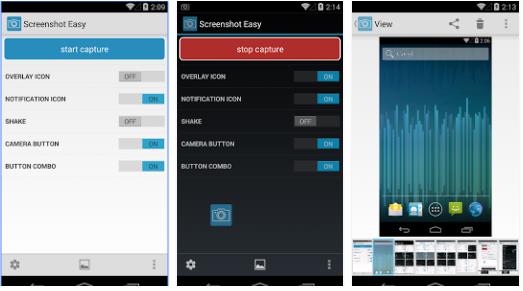
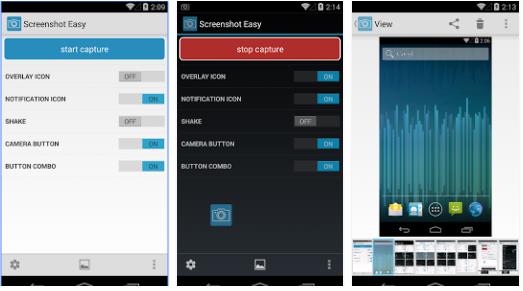
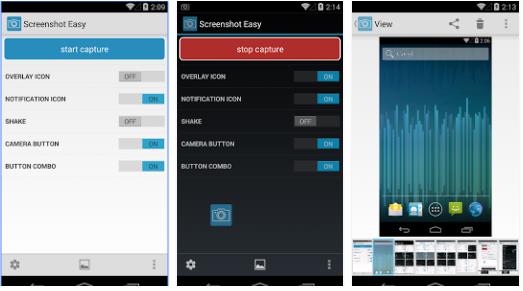
Sesuai dengan nama aplikasinya, Screenshot Easy, Anda bisa melakukan screenshot di HP Oppo dengan mudah dan cepat. Caranya tidak sulit, pertama, pastikan Anda sudah memiliki aplikasinya. Jika belum menginstall dan mendownloadnya, silahkan klik di sini untuk dapatkan aplikasi Screenshot Easy.
Setelah Anda memiliki aplikasi Screenshot Easy, langsung saja buka aplikasi tersebut. Kemudian, langsung tekan start capture untuk melakukan screenshot pada gambar di HP Oppo. Nah, secara otomatis, hasil tangkapan gambar akan dimasukkan ke dalam galeri.
Jika Anda ingin mengeditnya terlebih dahulu, masuk saja ke aplikasi Screenshot Easy. Lalu, Anda bisa edit hasil screenshot seperti melakukan crop. Sedikit informasi bahwa aplikasi Screenshot Easy ini hanya bisa dioperasikan pada HP dengan OS Android minimal 4.0. Jadi, pastikan HP Oppo Anda sudah menggunakan OS 4.0 ke atas ya.
Cara Melihat Hasil Screenshot OPPO



Untuk melihat hasil screenshot yang telah Anda lakukan sangat mudah. Langkah pertama adalah pergilah atau bukalah aplikasi “photos.”



Setelah itu, Anda akan melihat berbagai macam folder salah satunya ada folder “screenshots.” Di dalam folder itulah semua hasil screenshot Anda berada.
Nah, itulah beberapa cara screenshot OPPO Smartphone. Anda bisa memilih cara screenshot yang paling mudah dan yang paling praktis untuk anda gunakan. Mana cara screenshot yang menurut Anda paling mudah? Tuliskan pendapat Anda di kolom komentar ya.